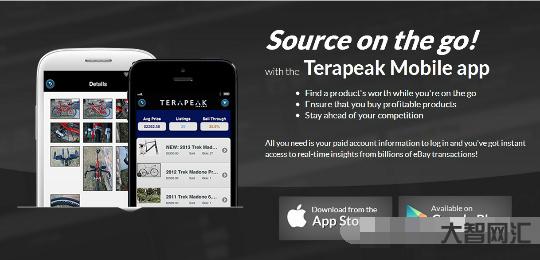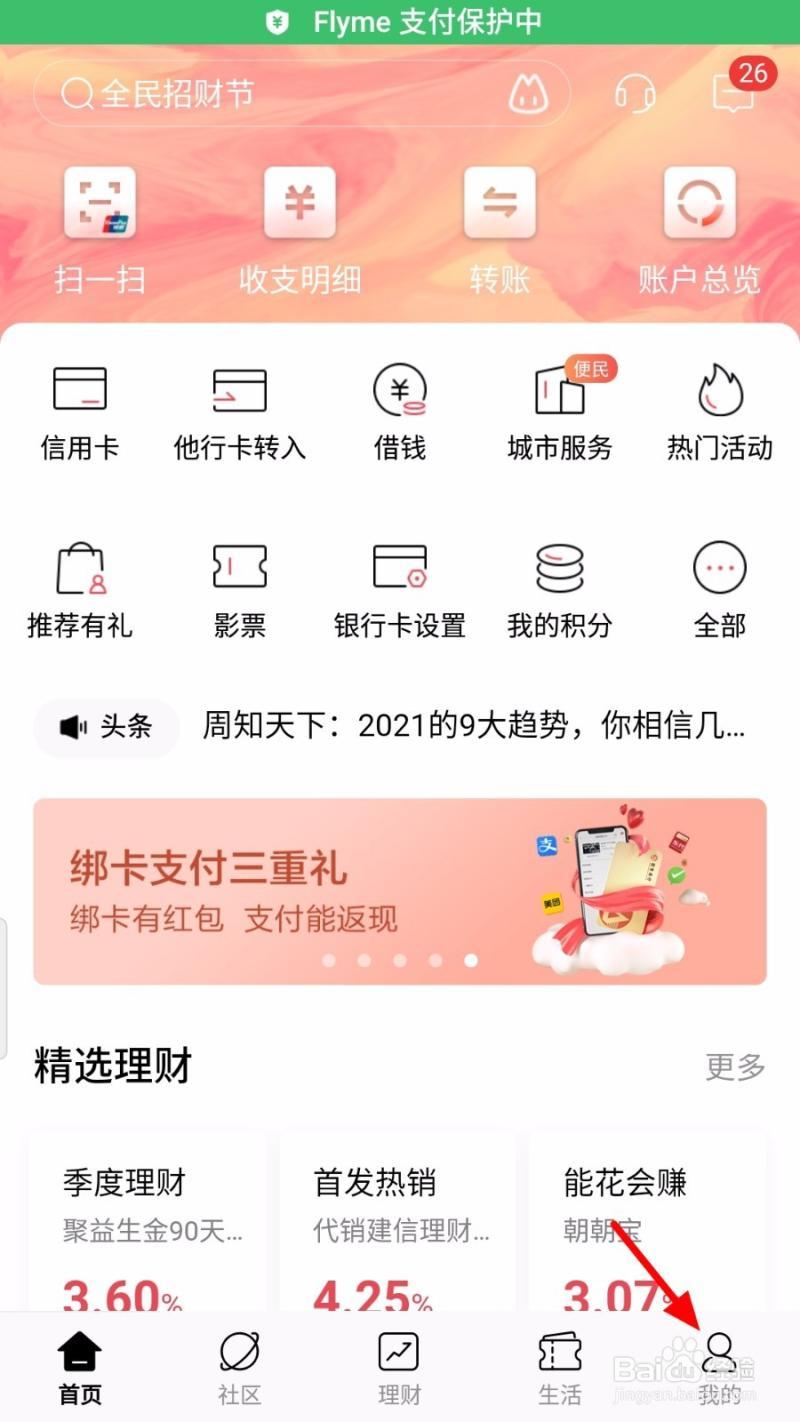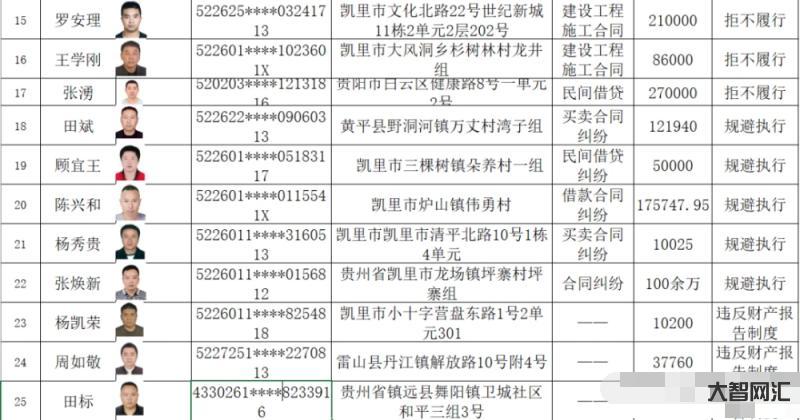Win10系统Wmiprvsewiprvservse.Exe占用了大量CPU资源的解决方案
如果Wmiprvsee出现在Win10系统中.如何解决exe占用大量CPU资源的问题?最近,Win10的用户报告说,他们在使用Win10系统时突然变得非常卡住,发现Wmiprvse.exe占用了大量的CPU资源,那么如何解决这个问题呢?请参见下面的具体解决方案。
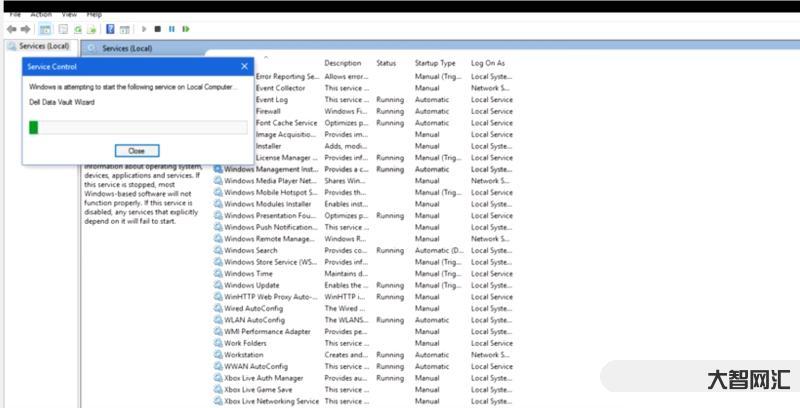
解决方法:
1、使用杀毒软件进行扫描,确保CPU占用不会因病毒原因而过高;
2、使用Win X组合键,打开操作,输入servicess.msc,重启Windowsmanagentinstrumentation服务;
3、使用Win X,打开命令提示符(管理员),输入sfc/scannow进行扫描和修复;
4、扫描修复完成后输入:DISM/Online/Cleanup-Image/RestoreHealth还原DISM即可。
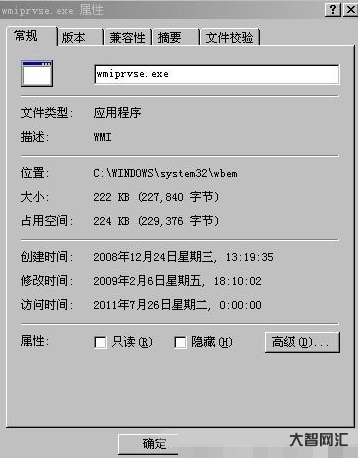
Windows自带的神器,流氓软件也在悄悄使用
在WindowsXP自带的工具中,有一个容易被遗忘的功能——任务计划程序,现在很少提到,所以被流氓软件盯上了。
一些朋友提到他们的电脑就像病毒,每天晚上在固定的时间打开一些奇怪的网页或垃圾广告,非常生气,然后发现流氓软件在系统的任务计划工具中创建了一个定时任务。
除了弹出式广告,如果你的电脑每天都有一些令人费解的问题,你也可以检查它是否充满了任务,尤其是那些“裸奔”的电脑。
除了流氓软件,一些高风险的木马也会用这种方式回连,比如上个月的一篇分析中提到的这个问题。

01打开任务计划程序
使用直接右键Windows徽标(或Windows) R),选择弹出菜单中的“操作”,输入taskschdhd.可以打开msc。
02删除不必要的任务
打开后,您可以看到系统中设置的各种软件的定期任务。如果配备了流氓软件,您可以在后台看到许多测试和更新计划。
通常可以在这里删除(当然,如果你能在这里看到,说明他们是绅士流氓)。
03定时启动磁盘清洗
此外,任务计划程序还可以实现一些简单的小功能,如启动或任何时间点自动打开软件,自动关闭,自动重新启动或执行时间点的清洁任务。虽然直接远程更方便,但与定期任务合作更方便。
例如,对于使用电脑的亲戚朋友来说,C盘清洗是一个大问题,不敢清洗,不知道如何清洗,虽然系统在C盘右键提供了一小部分清洗功能(一些软清洗没有扫描缓存文件),但手动执行更麻烦,可以设置但任务自动触发。
设置触发时间
按照预定计划(设定具体时间执行)
启动时(只要启动即可执行,无需登录)
登录时(登录后需要进入系统)
找到Windows管理工具,选择弹出启动程序窗口中的磁盘清理工具,通常路径如下:
C:\ProgramData\Microsoft\Windows\StartMenu\Programs\AdministrativeTools
04定时关机
自动关机设置为C:\WindowsSystem32shutdown.exe,参数中输入-s。
{img}7fe39e0840cbb8
回收站自动清理
自动清洗回收站是在程序或脚本中输入cmd.exe
/cechoy|PowerShell.exe-NoProfile-CommandClear-RecycleBin”-Force
06定期打开或关闭软件
打开软件,直接根据路径选择
设置定时关闭软件的方法是在程序或脚本中输入cmd.exe参数为-f-im程序名
清理自定义文件
除上述自动清洗外,还可以更详细地控制系统的C:\Users\用户名\AppDataTemp文件夹通常在Local路径下有缓存。当然,如果你使用软件,你也可以自动清理它。在这里,你可以为不喜欢添加更多软件的朋友提供选择:
@echooff
del”%tmp%\*.*”/s/q/f
FOR/d%%pIN(“%tmp%\*.*”)DOrmdir”%%p”/s/q
保存后,命名为“清理临时文件”.bat“。然后加入计算机任务计划。如果您需要每天处理一堆文件来使用计算机工作,通常会在一天结束时积累大量的缓存文件,您可以使用类似的方法定期清理指定的目录。
@echooff
echo正在清除系统垃圾文件,请稍等…
del/f/s/q%systemdrive%\*.tmp
del/f/s/q%systemdrive%\*._mp
del/f/s/q%systemdrive%\*.log
del/f/s/q%systemdrive%\*.gid
del/f/s/q%systemdrive%\*.chk
del/f/s/q%systemdrive%\*.old
del/f/s/q%systemdrive%\recycled\*.*
del/f/s/q%windir%\*.bak
del/f/s/q%windir%\prefetch\*.*
rd/s/q%windir%\temp&md%windir%\temp
del/f/q%userprofile%\cookies\*.*
del/f/q%userprofile%\recent\*.*
del/f/s/q”%userprofile%\LocalSettings\TemporaryInternetFiles\*.*”
del/f/s/q”%userprofile%\LocalSettings\Temp\*.*”
del/f/s/q”%userprofile%\recent\*.*”
del/f/q%systemdrive%\*.tmp>nul2>nul
del/f/q%systemdrive%\*._mp>nul2>nul
del/f/q%systemdrive%\*.log>nul2>nul
del/f/q%systemdrive%\*.gid>nul2>nul
del/f/q%systemdrive%\*.chk>nul2>nul
del/f/q%systemdrive%\*.old>nul2>nul
del/f/q%windir%\*.bak>nul2>nul
del/f/q%windir%\*.tmp>nul2>nul
del/f/q%windir%\prefetch\*.*>nul2>nul
del/f/s/q%systemdrive%\recycled\*.*
del/f/q”%ALLUSERSPROFILE%\Documents\DrWatson\*.*>nul2>nul
del/f/q”%USERPROFILE%\Cookies\*.txt>nul2>nul
del/f/q/s”%TEMP%\*.*>nul2>nul
del/f/q/s”%Systemroot%\Prefetch\*.*>nul2>nul
del/f/q”%USERPROFILE%\Recent\*.*>nul2>nul
del/f/q”%USERPROFILE%\ApplicationData\Microsoft\Office\Recent\*.lnk>nul2>nul
del/f/q/s”%USERPROFILE%\LocalSettings\Temp\*.*>nul2>nul
rd/s/q%windir%\temp&md%windir%\temp>nul2>nul
ifnotexist%SystemRoot%\Minidump\NULdel/f/q/s%SystemRoot%\Minidump\*.*>nul2>nul
del/f/s/q”%userprofile%\LocalSettings\TemporaryInternetFiles\*.*>nul2>nul
delc:\windowssystem32cid_store.dat
taskkill/f/imconime.exe
taskkill/f/imwmiprvse.exe
echo.&exit
除系统支持的脚本外,如果有,ps1、如果Python等格式脚本,也可以将Py格式的文件保存到定期启动中,如每天自动更换壁纸、自动签到某些网站等功能,完全省去了自己的烦恼。
其他玩法
更先进的使用也可以根据网络状态创建或关闭完成的应用程序,特别是通过搜索应用程序和服务日志-Microsoft-Windows-NetworkProfile-Operational中的日志ID,但实际使用起来比较麻烦,还是建议用其它脚本工具来写脚本,以系统自带的任务计划程序为定期启动工具,使用起来更加舒适。
用过这个工具的朋友不多。去看看里面藏着什么宝宝[奸笑]。